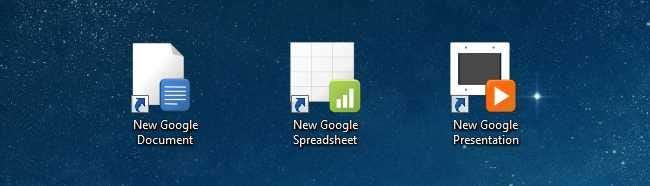
Als u bent overgeschakeld van Microsoft Office naar Google Documenten, heeft u waarschijnlijk gemerkt dat er maar één probleem is: het maken van een nieuw document kost veel te veel stappen. Hier leest u hoe u met een enkele klik nieuwe documenten maakt, of zelfs met een sneltoets.
Notitie:
u kunt deze snelkoppelingen gebruiken om documenten, spreadsheets en presentaties te maken,
maar we zijn er nog niet uit hoe we een snelkoppeling naar een nieuwe tekening kunnen maken. Mocht u daar achter komen, laat het ons dan weten
. Dankzij Ed hebben we zelfs de snelkoppeling voor een nieuwe tekening.
Maak een Windows-snelkoppeling
Begin door ergens op het bureaublad te klikken en Nieuw -> Snelkoppeling te kiezen in het contextmenu.
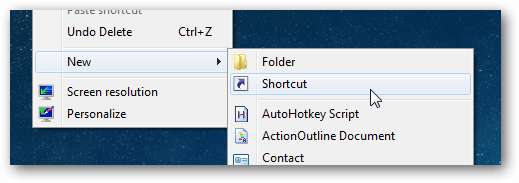
Nu wilt u de volledige URL voor het maken van een nieuw document in Google Documenten, Spreadsheets of Presentaties in het vak Locatie plakken en het vervolgens een toepasselijke naam geven. Als u standaard Google Documenten gebruikt, gebruikt u een van de volgende URL's:
- http://docs.google.com/?action=newdoc
- http://spreadsheets.google.com/ccc?new
- http://docs.google.com/?action=new_presentation
- https://docs.google.com/drawings/create?hl=en
Als u Google Apps gebruikt, wilt u een van deze URL's gebruiken en UW DOMAIN vervangen door de daadwerkelijke naam van uw domein. U zult waarschijnlijk opmerken dat deze URL's HTTPS hebben, die u kunt gebruiken of niet.
- https://docs.google.com/a/YOURDOMAIN.com/?action=newdoc
- https://spreadsheets.google.com/a/YOURDOMAIN.com/ccc?new
- https://docs.google.com/a/YOURDOMAIN.com/?action=new_presentation
- https://docs.google.com/a/YOURDOMAIN.com/drawings/create?hl=en
Zorg ervoor dat u de gewenste snelkoppelingen heeft gemaakt en ze de juiste naam heeft gegeven, zodat we een aantal leuke pictogrammen kunnen toevoegen.
Wijs een passend pictogram en een sneltoets toe
Om de snelkoppeling te wijzigen, klikt u er met de rechtermuisknop op en gebruikt u Eigenschappen in het contextmenu, en bladert u vervolgens naar het tabblad Webdocument als u er nog niet bent. Vanaf hier kunt u de sneltoets aanpassen aan iets dat u leuk vindt, en een ander pictogram toewijzen.
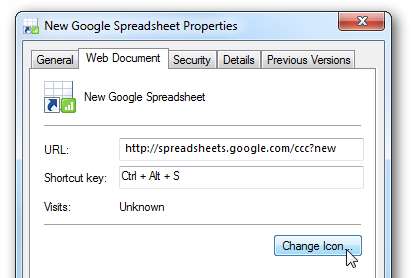
Als u een aantal goede pictogrammen wilt die bij elkaar passen, kunt u deze set Google Documenten-pictogrammen van Softpedia , waardoor uw resulterende snelkoppelingen er als volgt uitzien:
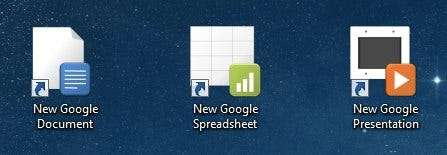
Het is belangrijk op te merken dat als u wilt dat de sneltoetsen voor deze sneltoetsen werken, u de snelkoppeling op uw bureaublad of in het menu Start moet hebben staan. De sneltoetsen werken nergens anders.
Een snelkoppeling naar een webbrowser maken
Als u zich al in uw webbrowser bevindt en Google Documenten geopend heeft, kunt u gewoon het vervolgkeuzemenu gebruiken om nieuwe snelkoppelingen te maken, maar persoonlijk vind ik dit nogal vervelend, vooral omdat ik zelden het Documenten-scherm open heb. Dit betekent dat ik voor het maken van een nieuw document moet inloggen bij Documenten en vervolgens moet wachten tot die pagina is geladen, vervolgens op het vervolgkeuzemenu moet klikken en vervolgens moet wachten tot een andere pagina is geladen.
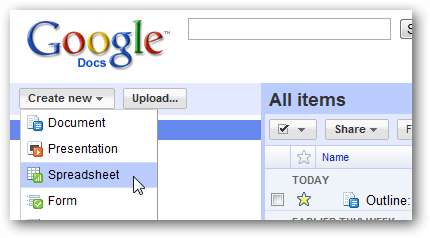
In plaats van dat alles, kunt u eenvoudig een van de volgende snelkoppelingen naar uw bladwijzerbalk slepen, tenminste als u gewone Google Documenten gebruikt, en niet Google Apps.
Als u Google Apps gebruikt, kunt u een nieuwe bladwijzer maken met een van de eerdere URL's.
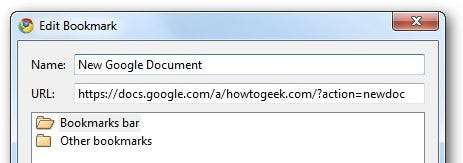
Als u Firefox gebruikt, had u ook een alternatief trefwoord kunnen invoeren om nieuwe documenten te maken met behulp van de locatiebalk, maar gebruikers van Google Chrome hebben die optie niet in het bladwijzersysteem. Wat u in plaats daarvan hoeft te doen, is met de rechtermuisknop op de locatiebalk klikken en naar Zoekmachines bewerken gaan.
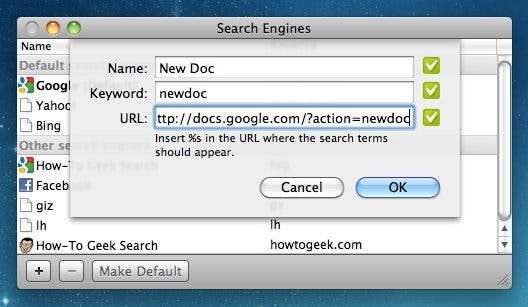
Van daaruit kunt u een nieuwe "zoekmachine" toevoegen, maar in plaats daarvan gebruikt u gewoon de URL om een nieuw Google-document te maken. Op deze manier kunt u eenvoudig het zoekwoord in de locatiebalk invoeren en er wordt een nieuw document gemaakt.
Als je je afvraagt waarom de laatste schermafbeelding anders is ... ja, ik begon dit artikel te schrijven op Windows en schakelde toen over op mijn MacBook Air zodat ik de voetbalwedstrijd in de andere kamer kon kijken.







